★ バックアップファイルのランサムウェア対策
今回は、最近猛威を振るっている『ランサムウェア』に対するバックアップ対策をご紹介します。
ランサムウェア対策にはバックアップが有効ですが、そのバックアップファイルをどのように守るかが非常に重要な課題となります。
取得したバックアップファイルを元データと同じネットワーク上においてしまうと、ランサムウェアに感染した場合、元データと同様にバックアップファイルも被害にあってしまいます。そうなってしまっては元も子もありません。
そのため、ランサムウェア対策用にバックアップを取得する場合は、物理的にネットワークから隔離する必要があります。
例えば、外付けRDXを利用してバックアップイメージファイルをカートリッジに保存し、物理的にネットワークから隔離することで、バックアップファイルがランサムウェアに感染しないように運用することが可能です。この場合、もしマシンがランサムウェアに感染しても、バックアップファイルを使用して、感染してしまったファイルの復元やマシン全体を復元することが可能となります。
「ActiveImage Protector -RE」でバックアップを取得していれば、高速なリカバリが可能となるため、ダウンタイムを最小限にとどめることができます。
▌ 構成例①:RDXを使用したバックアップファイルの物理的隔離
カートリッジを定期的に入れ替えることで、入れ替え後のマシンに接続していないカートリッジは、物理的にネットワークに接続していないため、バックアップファイルがランサムウェアに感染することがありません。
また、カートリッジ単位で世代管理しているため、定期的に古いバックアップファイルは削除され、カーリッジの容量がいっぱいになることはありません。
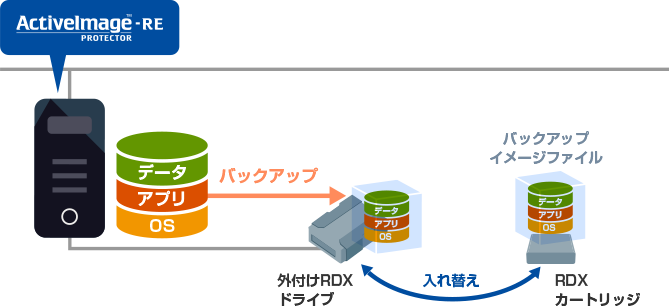
▌ 構成例②:隠し共有フォルダ―を使用したバックアップファイルの隔離
バックアップファイルは物理的にネットワークから隔離することをお勧めしていますが、どうしてもRDXなどが用意できない場合もあるかと思います。そういった場合は、隠し共有フォルダ―に対してドライブ文字を割り当てていなくても、直接隠しフォルダーを指定してバックアップファイルを保存することが可能です。
通常の共有ネットワークにバックアップファイルを保存するよりも、隠し共有フォルダ―に保存することで、セキュリティを高めることが可能です。
※ 隠し共有フォルダ―を使用しても、ランサムウェアに感染しないという保証はございません。確実にランサムウェアにバックアップファイルが感染しないようにするには、物理的にネットワークから隔離する運用をご検討ください。
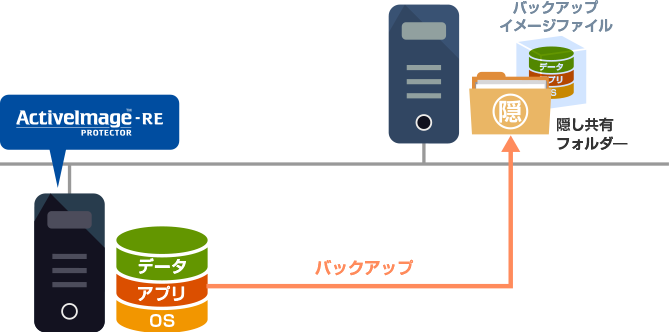
まとめ
高速なリカバリが可能となるため、ダウンタイムを最小限にとどめられる「ActiveImage Protector -RE」。
もし、マシンがランサムウェアに感染しても、バックアップファイルを「ActiveImage Protector -RE」で作成していれば、感染したファイルの復元やマシン全体を迅速に復元することが可能となります。
さらに、作成したバックアップファイルを外付けRDXを利用して、バックアップイメージファイルをカートリッジに保存することで、物理的にネットワークから隔離できます。これにより、ファイルがランサムウェアに感染しないように運用できます。
